
Keynote for iCloudでテキストに背景色を追加する
特定の選択されたテキスト選択に背景色を追加したり、または背景色が余白から余白まで広がるように段落全体の背後に背景色を追加することができます。プレゼンテーションをプリント、またはPDFとしてダウンロードすると、プリントされたコピーやPDFにも背景色が表示されます。
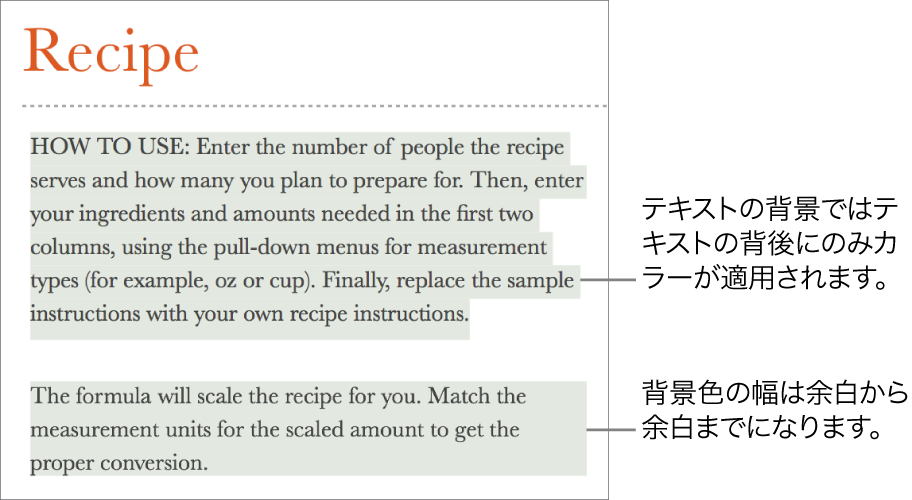
選択されたテキストに背景色を追加する
Keynote for iCloud
 に移動してから、Apple Accountにサインインします(必要な場合)。
に移動してから、Apple Accountにサインインします(必要な場合)。プレゼンテーション内で、変更するテキストを選択します。
右側の「フォーマット」
 サイドバーの上部付近にある「スタイル」ボタンをクリックします。
サイドバーの上部付近にある「スタイル」ボタンをクリックします。 表のセル内のテキストの場合は、「スタイル」ボタンではなく、サイドバーの一番上にある「セル」タブをクリックします。
「フォント」セクションで、
 をクリックして、「テキストの背景」チェックボックスを選択します。
をクリックして、「テキストの背景」チェックボックスを選択します。テキストボックスの右側にあるカラーウェル(長方形の外観)をクリックしてから、カラーを選択します。
段落に背景色を追加する
Keynote for iCloud
 に移動してから、Apple Accountにサインインします(必要な場合)。
に移動してから、Apple Accountにサインインします(必要な場合)。プレゼンテーション内で、段落をクリックするか、複数の段落を選択します。
テキストがテキストボックス内または図形内にある場合は、ダブルクリックして挿入ポイントをその中に配置します。
ヒント: 後続の段落で背景色を使用したくない場合は、Returnキーを押して新しい段落を開始した後に色を追加するか、入力を終了してから色を追加します。
右側の「フォーマット」
 サイドバーで、上部付近の「レイアウト」ボタンをクリックします。
サイドバーで、上部付近の「レイアウト」ボタンをクリックします。「段落の背景」チェックボックスを選択してから、カラーウェル(長方形の外観)をクリックし、カラーを選択します。
選択されたテキストまたは段落から色を削除する
Keynote for iCloud
 に移動してから、Apple Accountにサインインします(必要な場合)。
に移動してから、Apple Accountにサインインします(必要な場合)。プレゼンテーション内で、削除する背景色が付いたテキストまたは段落を選択します。
右側の「フォーマット」
 サイドバーで、以下のどちらかを実行します:
サイドバーで、以下のどちらかを実行します:カラーがテキスト部のみに付いている(余白部分にはない)場合: 上部にある「スタイル」ボタンをクリックし、
 をクリックして、「テキストの背景」チェックボックスをオフにします。
をクリックして、「テキストの背景」チェックボックスをオフにします。カラーが余白まで広がっているかどうかわからない場合は、チェックボックスをオフにして、カラーが消えるかどうかを確認します。消えない場合は、以下の手順に従います。
カラーが余白から余白(または、テキストボックス、図形、表セルの幅いっぱい)まで広がっている場合: 上部にある「レイアウト」ボタンをクリックし、「段落の背景」チェックボックスをオフにします。
両方の背景のチェックボックスがオフになっているにもかかわらず、テキストの背後にカラーが表示される場合は、そのカラーが塗りつぶしとして追加されている可能性があります。カラーまたは画像塗りつぶしを削除するを参照してください。